Brief:Tutorial singkat ini menunjukkan kepada Anda berbagai cara menginstal editor Bracket di Ubuntu dan distribusi Linux berbasis Ubuntu lainnya.
Brackets adalah salah satu editor kode sumber terbuka terbaik. Ini dikembangkan oleh Adobe dan difokuskan pada desainer web dan pengembang front-end. Kurung dibangun di dalam dan untuk HTML, CSS, dan JavaScript. Dalam artikel ini, kita akan melihat cara memasang Bracket di Ubuntu , Linux Mint dan beberapa distribusi Linux lainnya.
Karena saya bukan pengembang web, mungkin saya tidak adil dalam meninjau editor Brackets. Namun, jika Anda tertarik, Anda bisa membaca ulasan bagusnya di sini.
Metode 1:Instal Bracket menggunakan Snap
Mulai Ubuntu 16.04, Bracket tersedia sebagai aplikasi Snap. Anda dapat menemukannya di Pusat Perangkat Lunak dan menginstalnya dari sana dalam beberapa klik.
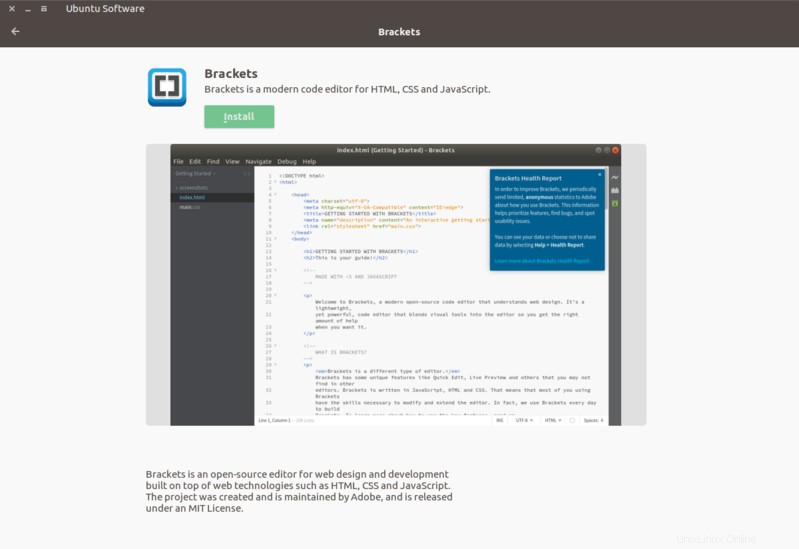
Jika Anda ingin menggunakan cara baris perintah, Anda dapat menggunakan perintah Snap untuk menginstal Brackets. Ini akan bekerja untuk semua distribusi Linux yang mendukung pengemasan Snap .
Tetapi pertama-tama, pastikan Anda telah menginstal snapd daemon di sistem Anda. Gunakan perintah di bawah ini untuk menginstalnya. Jangan khawatir jika sudah terpasang. Jalankan saja perintah di bawah ini:
sudo apt-get install snapdSetelah Anda memastikan bahwa snapd terinstal di sistem Linux Anda, instal Brackets menggunakan perintah di bawah ini:
sudo snap install bracketsItu dia.
[irp posts="7234″ name="Cara Memasang Kode Visual Studio Di Ubuntu"]
Metode 2:Instal Bracket menggunakan PPA di Ubuntu dan Linux Mint (Tidak disarankan)
Catatan: Metode ini berlebihan sekarang. Saat Brackets tidak tersedia secara resmi, PPA tidak resmi menyediakan cara mudah untuk menginstal Brackets di Ubuntu.
Buka terminal dan gunakan perintah berikut untuk menginstal Brackets melalui PPA tidak resmi:
sudo add-apt-repository ppa:webupd8team/brackets
sudo apt-get update
sudo apt-get install bracketsMetode 3:Instal Bracket menggunakan paket DEB atau kode sumber
Jika Anda tidak menyukai PPA, Anda bisa mendapatkan file instalasi .deb dari tautan di bawah ini. Anda juga akan mendapatkan kode sumber versi terbaru di sana.
Unduh Editor KurungBinari .deb ini dapat diinstal dengan mengklik dua kali padanya. Ini akan dibuka di Pusat Perangkat Lunak Ubuntu secara default. Anda juga dapat menggunakan Gdebi alternatif yang lebih ringan.
Metode yang sama juga harus bekerja di distribusi Linux lain yang berbasis Ubuntu seperti Pinguy OS, LXLE, Elementary OS, Peppermint, Deepin, Linux Lite dll .
Hapus Tanda Kurung
Jika Anda tidak menyukai tanda kurung, Anda dapat menghapusnya dengan mudah.
Jika Anda menginstalnya dari paket DEB atau Pusat Perangkat Lunak, Anda dapat menghapusnya sendiri dari sana.
Jika Anda menggunakan perintah snap, Anda dapat menggunakan perintah di bawah ini untuk menghapus tanda kurung:
sudo snap remove bracketsJika Anda menggunakan PPA, Anda dapat menghapusnya menggunakan perintah berikut:
sudo apt-get remove bracketssudo add-apt-repository --remove ppa:webupd8team/bracketsSaya harap ini membantu Anda menginstal Brackets di Ubuntu dan distribusi Linux lainnya. Apa pendapat Anda tentang Bracket? Apakah Brackets lebih baik daripada editor teks Atom? Bagikan pandangan Anda.